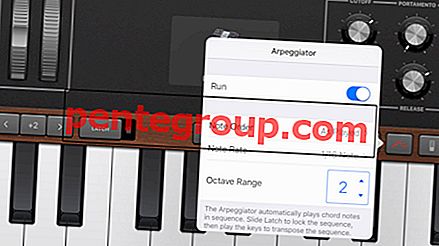Galaxy Note 5 è uno dei migliori smartphone di Samsung. Con le sue dimensioni del display da 5, 7 pollici, il processore superveloce, l'ottima qualità della fotocamera, Note 5 è davvero un dispositivo fantastico. Tuttavia, indipendentemente dalla grandezza del dispositivo, possono verificarsi vari problemi. Di seguito sono riportati 5 problemi comuni e le soluzioni.

Samsung Galaxy Note 5 problemi comuni e le loro soluzioni
Problemi Wi-Fi Samsung Galaxy Note 5
Senza la connessione Internet, l'utilizzo di uno smartphone non sarebbe così divertente come lo è. Ma cosa fare se si verificano problemi Wi-Fi? Ecco le potenziali soluzioni.
Metodo 1:
Attiva / disattiva il Wi-Fi più volte: vai in Impostazioni> disattiva Wi-Fi> attendi qualche secondo> riaccendilo.
Metodo 2:
Riavvia il tuo Galaxy Note 5 spegnendolo, attendi qualche secondo, quindi riaccendilo.
Metodo 3:
Riavvia il router. Spegnilo per un minuto e poi accendilo.
Metodo 4:
Dimentica la rete andando su Impostazioni> Wi-Fi> tocca e tieni premuto sulla rete> seleziona Dimentica quella rete. Successivamente, imposta una nuova connessione.
Metodo 5:
Aggiorna il firmware del router se l'aggiornamento è disponibile. Per sapere se c'è un aggiornamento o meno, è possibile controllarlo sul sito Web del produttore del router.
Metodo 6:
Scarica Wifi Analyzer per aiutarti a trovare un canale meno affollato. Puoi scaricare l'app qui.
Metodo 7:
Aggiorna il tuo software Galaxy Note 5.
Vai su Impostazioni> Informazioni sul telefono> Aggiornamento software> Verifica aggiornamenti> tocca Scarica ora se l'aggiornamento è disponibile. Al termine del processo di download, tocca Installa aggiornamento e il dispositivo si riavvierà. Al termine del processo di installazione, fare clic su OK.
Metodo 8:
Eseguire un ripristino dei dati di fabbrica. Assicurati di avere il backup dei dati prima di iniziare il processo.
Impostazioni> Backup e ripristino> selezionare Ripristino dati di fabbrica> Ripristina dispositivo.
Galaxy Note 5 Problemi di connettività
Questo è uno dei problemi più comuni di Samsung Galaxy Note 5 di cui molti utenti si sono lamentati. Il Wi-Fi non si connette anche se gli utenti hanno fornito il nome utente e la password corretti. E nel caso in cui sia collegato, viene disconnesso immediatamente. Ecco alcuni metodi per affrontare questo problema.
Metodo 1
Eseguire l'avvio in modalità provvisoria.
Spegni il tuo Galaxy Note 5> premi il pulsante di accensione fino a quando non viene visualizzato il Samsung Galaxy Note 5 e rilascialo. Successivamente, tieni premuto il pulsante di riduzione del volume fino a quando sullo schermo non viene visualizzata la "modalità provvisoria", quindi rilascia il pulsante.
Metodo 2:
Eseguire un ripristino di fabbrica andando su Impostazioni> Backup e ripristino> selezionare Ripristino dati di fabbrica> Ripristina dispositivo. Immettere il PIN o la password se viene richiesto e toccare Continua. L'ultimo passaggio è selezionare "Elimina tutto" per cancellare tutto sul dispositivo.
Lo schermo Samsung Galaxy Note 5 mantiene il congelamento
Se stai giocando o guardando un video sul tuo Note 5 e lo schermo si blocca improvvisamente, non farti prendere dal panico. Questi passaggi possono aiutarti a risolvere il problema.
Metodo 1:
Spegni il dispositivo, attendi qualche secondo e riaccendilo.
Metodo 2:
Cancella partizione cache.
Spegni il telefono. Dopo averlo spento, tieni premuti contemporaneamente il pulsante di accensione, volume su e Home finché non senti che il telefono vibra, quindi rilascia il pulsante Home e Power, ma tieni premuto il pulsante volume su. Quando viene visualizzato il menu di ripristino, rilasciare il pulsante Volume su. Trova e seleziona "Cancella partizione cache, quindi seleziona Riavvia il sistema utilizzando il pulsante di accensione.
Metodo 3:
Eseguire l'avvio in modalità provvisoria.
Spegni il tuo Galaxy Note 5> premi il pulsante di accensione fino a quando non viene visualizzato il Samsung Galaxy Note 5 e rilascialo. Successivamente, tieni premuto il pulsante di riduzione del volume fino a quando sullo schermo non viene visualizzata la "modalità provvisoria", quindi rilascia il pulsante. Se trovi che lo schermo funziona correttamente in modalità provvisoria, allora c'è un'app responsabile di questo problema, il modo migliore è rimuoverlo.
Metodo 4:
Eseguire un ripristino di fabbrica andando su Impostazioni> Backup e ripristino> selezionare Ripristino dati di fabbrica> Ripristina dispositivo. Immettere il PIN o la password se viene richiesto e toccare Continua. L'ultimo passaggio è selezionare "Elimina tutto" per cancellare tutto sul dispositivo.
Scarsa durata della batteria del Samsung Galaxy Note 5
Se stai riscontrando una scarsa durata della batteria sul tuo Galaxy Note 5, ecco alcuni metodi per affrontare questo problema.
Metodo 1:
Controlla quali app sono responsabili di questo problema andando su Impostazioni> Batteria. Una volta trovato, il modo migliore è disinstallarlo.
Metodo 2:
La disabilitazione del servizio di localizzazione può migliorare la durata della batteria del dispositivo.
Vai su App> Impostazioni> scorri i titoli a sinistra> tocca Personale> Privacy e sicurezza> Posizione e disabilita i servizi di posizione.
Metodo 3:
Disattiva questi servizi quando non li utilizzi: Bluetooth, GPS, Wi-Fi e Internet mobile.
Metodo 4
Ridurre il livello di luminosità.
Vai su App> Impostazioni> Schermo e sfondo.
Metodo 5:
Rimuovi alcune app che non usi.
Vai su Impostazioni> Applicazioni> Gestione applicazioni> Tutto, quindi trova l'applicazione che desideri eliminare, fai clic su di essa e fai clic su Disinstalla.
Metodo 6:
Scarica Greenify poiché questa app è molto utile perché mette le app problematiche in letargo quando non vengono utilizzate.
Metodo 7:
Attiva la modalità di risparmio energetico e la modalità di risparmio energetico Ultra andando su Impostazioni> Batteria.
Impronta digitale non riconosciuta su Samsung Galaxy Note 5
Samsung Galaxy Note 5 ha una tecnologia di scanner di impronte digitali. Prova questi passaggi se il tuo dispositivo non riconosce l'impronta digitale.
Metodo 1:
Riavvia il tuo Samsung Galaxy Note 5.
Metodo 2:
Rimuovere l'impronta digitale corrente salvata sul dispositivo. Vai su Impostazioni> Personale> Schermata di blocco e sicurezza> Impronte digitali> trova e tocca l'impronta digitale salvata> tocca “Rimuovi”.
Metodo 3:
Cancella cache app impronte digitali.
Vai su Impostazioni> Applicazioni> Gestione applicazioni> tocca Tutto> trova e tocca l'app Impronta digitale> tocca Cancella cache.
Metodo 4:
Forza l'arresto dell'app per le impronte digitali.
Vai su Impostazioni> Applicazioni> Gestione applicazioni> tocca Tutto> trova e tocca l'app per le impronte digitali> tocca Cancella dati> tocca Forza arresto.
Metodo 5:
Eseguire un ripristino di fabbrica andando su Impostazioni> Backup e ripristino> selezionare Ripristino dati di fabbrica> Ripristina dispositivo. Immettere il PIN o la password se richiesto e toccare Continua. L'ultimo passaggio è selezionare "Elimina tutto" per cancellare tutto sul dispositivo.
Problema di connessione Bluetooth Nota 5
Se stai riscontrando il problema di connessione Bluetooth in questo momento sulla Nota 5, segui semplicemente i passaggi seguenti.
Metodo 1:
Vai su Impostazioni> Bluetooth, per eliminare tutti gli accoppiamenti precedenti e impostarli da zero.
Metodo 2:
Cancella cache Bluetooth.
Vai sull'icona dell'app> seleziona Impostazioni> Gestione applicazioni, scorrendolo verso sinistra o destra, vedrai tutte le schede> tocca Bluetooth e interrompi> tocca Cancella cache> tocca Cancella dati> tocca OK. Al termine del processo, il telefono verrà riavviato.
Metodo 3:
Cancella partizione cache.
Spegni il telefono. Dopo averlo spento, tieni premuti contemporaneamente il pulsante di accensione, volume su e Home finché non senti che il telefono vibra, quindi rilascia il pulsante Home e Power, ma tieni premuto il pulsante volume su. Quando viene visualizzato il menu di ripristino, rilasciare il pulsante Volume su. Trova e seleziona "Cancella partizione cache, quindi seleziona Riavvia il sistema utilizzando il pulsante di accensione.
Metodo 4:
Eseguire un ripristino di fabbrica andando su Impostazioni> Backup e ripristino> selezionare Ripristino dati di fabbrica> Ripristina dispositivo. Immettere il PIN o la password se richiesto e toccare Continua. L'ultimo passaggio è selezionare "Elimina tutto" per cancellare tutto sul dispositivo.
Galaxy Note 5 Problemi di ricarica
Cosa succede se il tuo Galaxy Note 5 si rifiuta di caricare o rallentare la ricarica? Può rovinare la tua giornata. Puoi provare queste possibili soluzioni per risolvere quel problema.
Metodo 1:
Disabilita la condivisione del potere andando in Impostazioni> Applicazioni> Gestisci tutte le applicazioni> tocca la scheda Tutte> trova e forza l'app di condivisione del potere per disabilitarla
Metodo 2:
Passa a un altro caricabatterie rapido.
Metodo 3:
Avvio in modalità provvisoria.
Spegni il tuo Galaxy Note 5> premi il pulsante di accensione fino a quando non viene visualizzato il Samsung Galaxy Note 5 e rilascialo. Successivamente, tieni premuto il pulsante di riduzione del volume fino a quando sullo schermo non viene visualizzata la "modalità provvisoria", quindi rilascia il pulsante. Se trovi che lo schermo funziona correttamente in modalità provvisoria, allora c'è un'app responsabile di questo problema, il modo migliore è rimuoverlo.
Metodo 4:
Cancella partizione cache.
Spegni il telefono. Dopo averlo spento, tieni premuti contemporaneamente il pulsante di accensione, volume su e Home finché non senti che il telefono vibra, quindi rilascia il pulsante Home e Power, ma tieni premuto il pulsante volume su. Quando viene visualizzato il menu di ripristino, rilasciare il pulsante Volume su. Trova e seleziona “Cancella partizione cache, dopodiché seleziona Riavvia il sistema usando il pulsante di accensione.
.
Nota 5 Lo schermo non risponde
Questo problema non si verifica ogni volta, ma lo schermo si blocca in modo casuale e l'utente non è in grado di utilizzare lo schermo per un periodo da 2 secondi a 5 secondi e, successivamente, lo schermo inizia a funzionare correttamente. Ecco alcune soluzioni per risolvere questo problema.
Soluzione 1:
Utilizzare la custodia per tenere il dispositivo invece di afferrarlo direttamente.
Soluzione 2:
Cancella partizione cache.
Spegni il telefono. Dopo averlo spento, tieni premuti contemporaneamente il pulsante di accensione, volume su e Home finché non senti che il telefono vibra, quindi rilascia il pulsante Home e Power, ma tieni premuto il pulsante volume su. Quando viene visualizzato il menu di ripristino, rilasciare il pulsante Volume su. Trova e seleziona "Cancella partizione cache, quindi seleziona Riavvia il sistema utilizzando il pulsante di accensione.
Soluzione 3:
Eseguire l'avvio in modalità provvisoria.
Spegni il tuo Galaxy Note 5> premi il pulsante di accensione fino a quando non viene visualizzato il Samsung Galaxy Note 5 e rilascialo. Successivamente, tieni premuto il pulsante di riduzione del volume fino a quando sullo schermo non viene visualizzata la "modalità provvisoria", quindi rilascia il pulsante. Se lo schermo funziona correttamente in modalità provvisoria, esiste un'app responsabile di questo problema, il modo migliore è rimuovere le app di terze parti una alla volta o ripristinare le impostazioni di fabbrica del dispositivo.
Soluzione 4:
Eseguire un ripristino di fabbrica andando su Impostazioni> Backup e ripristino> selezionare Ripristino dati di fabbrica> Ripristina dispositivo. Immettere il PIN o la password se viene richiesto e toccare Continua. L'ultimo passaggio è selezionare "Elimina tutto" per cancellare tutto sul dispositivo.